Windows 10'da USB Aygıt Tanımlayıcı Hatasını Düzeltin
Yayınlanan: 2016-06-17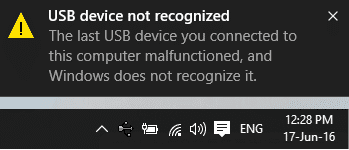
Herhangi bir USB Aygıtı taktığınızda, "Bu bilgisayara bağladığınız son USB aygıtı arızalandı ve Windows onu tanımıyor" mesajını alıyor musunuz? Aygıt yöneticisinde Evrensel Seri Veri Yolu Denetleyicileri İşareti USB Aygıtı Tanınmadı. Aygıt Tanımlayıcı İsteği Başarısız.
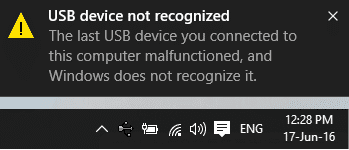
Bilgisayarınıza bağlı olarak aşağıdaki hata mesajını alacaksınız:
- Sorun bildirdiği için Windows bu aygıtı durdurdu. (Kod 43) USB aygıtı tanımlayıcısı için bir istek başarısız oldu.
- Bu bilgisayara bağladığınız son USB aygıtı arızalandı ve Windows onu tanımıyor."
- Bu bilgisayara bağlı USB aygıtlarından biri arızalandı ve Windows onu tanımıyor.
- USB\DEVICE_DESCRIPTOR_FAILURE
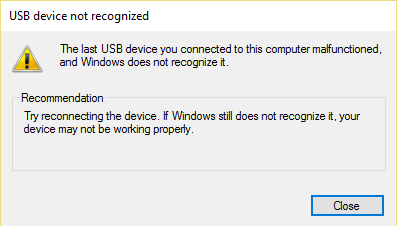
Kontrol etmeniz gereken ilk şey, sürücülerde bir sorun yoksa USB sürücülerinizi, ardından USB Bağlantı Noktasının hasarlı olup olmadığını kontrol edin. Bir donanım sorunu olabilir, ancak diğer cihazlarınız iyi çalışıyorsa, donanım sorunu olamaz.
Sorun yalnızca sabit disk gibi belirli bir aygıtı taktığınızda mı ortaya çıkıyor? O zaman sorun o cihazda olabilir. Cihazın başka bir PC veya dizüstü bilgisayarda çalışıp çalışmadığını kontrol edin. Cihaz başka bir dizüstü bilgisayarda mükemmel çalışıyorsa, sorunun Anakart ile ilgili olma ihtimali çok düşüktür. Ancak endişelenmeyin, Anakartınızın arızalı olduğunu düşünmeden önce, Windows 10'da USB Aygıt Tanımlayıcı Hatası hatasını düzeltmeyi deneyebileceğiniz birkaç düzeltme var.
“USB Aygıtı Tanınmıyor. Aygıt Tanımlayıcı İsteği Başarısız Oldu” sorunu, Hızlı Başlatma veya USB Seçici Askıya Alma Ayarlarıdır. Bu ikisinin dışında, USB Aygıtı Tanınmadı hatasına yol açabilecek başka sorunlar da var. Her kullanıcının farklı bir kurulumu ve sistem konfigürasyonu olduğundan, sorunu çözmek için listelenen tüm yöntemleri denemeniz gerekir. O halde zaman kaybetmeden USB Aygıtı Tanınmayan Nasıl Onarılacağını görelim. Aygıt Tanımlayıcı İsteği, aşağıda listelenen öğreticinin yardımıyla Başarısız Oldu.
İçindekiler
- Tanınmayan USB Aygıtını Düzeltin. Cihaz Tanımlayıcı İsteği Başarısız
- Yöntem 1: Donanım ve Aygıtlar sorun gidericisini kullanın
- Yöntem 2: Sürücüleri Kaldır
- Yöntem 3: Hızlı Başlatmayı Devre Dışı Bırak
- Yöntem 4: USB Seçici Askıya Alma Ayarlarını Değiştirin
- Yöntem 5: Genel USB Hub'ı Güncelleyin
- Yöntem 6: USB Aygıt Tanımlayıcı Hatası hatasını düzeltmek için Güç Kaynağını Kaldırın
- Yöntem 7: BIOS'u Güncelleyin
Tanınmayan USB Aygıtını Düzeltin. Cihaz Tanımlayıcı İsteği Başarısız
PROFESYONELLER İÇİN İPUCU: USB Aygıtınızı USB 3.0'a ve ardından USB 2.0 Bağlantı Noktasına bağlamayı deneyin. Bu işe yaramazsa, Aygıt Yöneticisi'nden “Bilinmeyen USB Aygıtı (Aygıt Tanımlayıcı İsteği Başarısız Oldu)” aygıtını kaldırın ve ardından taşınabilir USB sürücüsünü USB 3.0 bağlantı noktasında tanınan sürücüye bağlayın.
Yöntem 1: Donanım ve Aygıtlar sorun gidericisini kullanın
Donanım ve Aygıt Sorun Gidericisi, kullanıcıların karşılaştığı sorunları gidermek için kullanılan yerleşik bir programdır. Sisteminize yeni donanım veya sürücülerin yüklenmesi sırasında oluşabilecek sorunları çözmenize yardımcı olur. Sorun giderici otomatiktir ve donanımla ilgili bir sorunla karşılaşıldığında çalışması gerekir. İşlemin kurulumu sırasında oluşabilecek yaygın hataları kontrol ederek çalışır. Ancak asıl soru, Donanım ve aygıt sorun gidericisinin nasıl çalıştırılacağıdır. Bu nedenle, bu sorunun cevabını arıyorsanız, belirtilen yönergeleri izleyin.
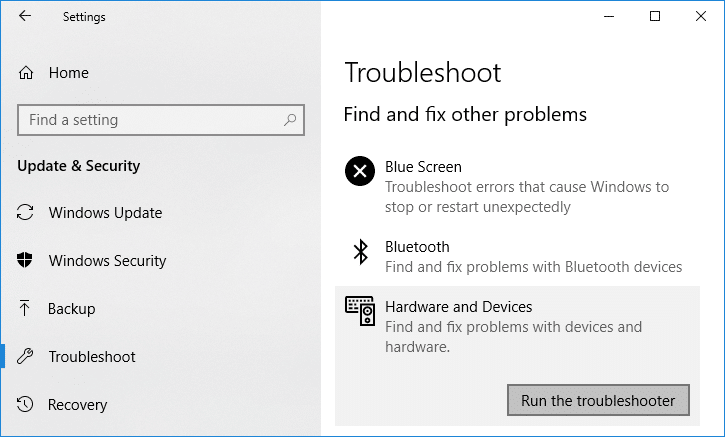
Windows 10'da USB Aygıt Tanımlayıcı Hatasını düzeltip düzeltemeyeceğinize bakın, değilse devam edin.
Yöntem 2: Sürücüleri Kaldır
1. Çalıştır iletişim kutusunu açmak için Windows tuşu + R düğmesine basın.
2. Aygıt Yöneticisi'ni açmak için 'devmgmt.msc' yazın ve enter'a basın.
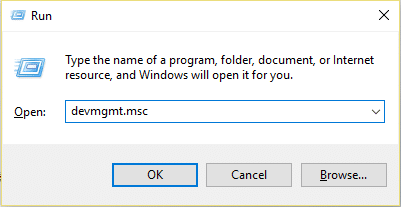
3. Aygıt Yöneticisi'nde Evrensel Seri Veri Yolu denetleyicilerini genişletin.
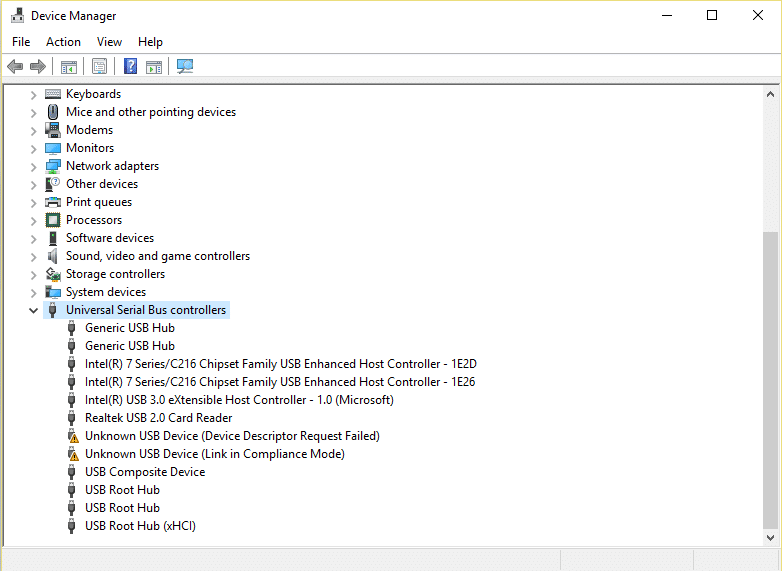
4. Windows tarafından tanınmayan cihazınızı bağlayın.
5. Evrensel Seri Veri Yolu denetleyicilerinde sarı işaretli Bilinmeyen bir USB aygıtı (Aygıt Tanımlayıcı İsteği Başarısız Oldu) göreceksiniz.
6. Şimdi aygıta sağ tıklayın ve belirli aygıt sürücülerini kaldırmak için Kaldır'a tıklayın.
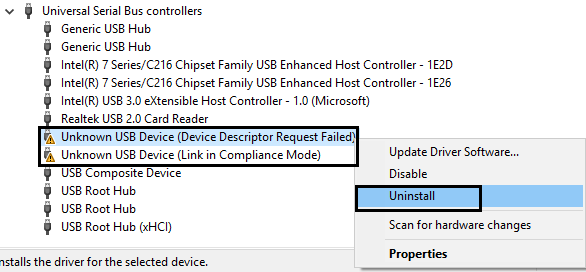
7. Bilgisayarınızı yeniden başlatın, sürücüler otomatik olarak yüklenecektir.

Yöntem 3: Hızlı Başlatmayı Devre Dışı Bırak
Hızlı başlatma, hem Soğuk hem de tam kapatma ve Hazırda Bekletme özelliklerini birleştirir. Hızlı başlatma özelliği etkinken bilgisayarınızı kapattığınızda, bilgisayarınızda çalışan tüm program ve uygulamaları kapatır ve ayrıca tüm kullanıcıların oturumunu kapatır. Yeni başlatılmış bir Windows gibi davranır. Ancak Windows çekirdeği yüklenir ve aygıt sürücülerini hazırda bekletme moduna hazırlanmaları için uyaran sistem oturumu çalışır, yani PC'nizde çalışan tüm mevcut uygulamaları ve programları kapatmadan önce kaydeder. Her ne kadar Hızlı Başlangıç, bilgisayarınızı kapattığınızda ve Windows'u nispeten hızlı başlattığınızda veri tasarrufu sağladığı için Windows 10'da harika bir özelliktir. Ancak bu, USB Aygıt Tanımlayıcı Hatası hatasıyla karşılaşmanızın nedenlerinden biri de olabilir. Birçok kullanıcı, Hızlı Başlangıç özelliğini devre dışı bırakmanın bu sorunu bilgisayarlarında çözdüğünü bildirdi.
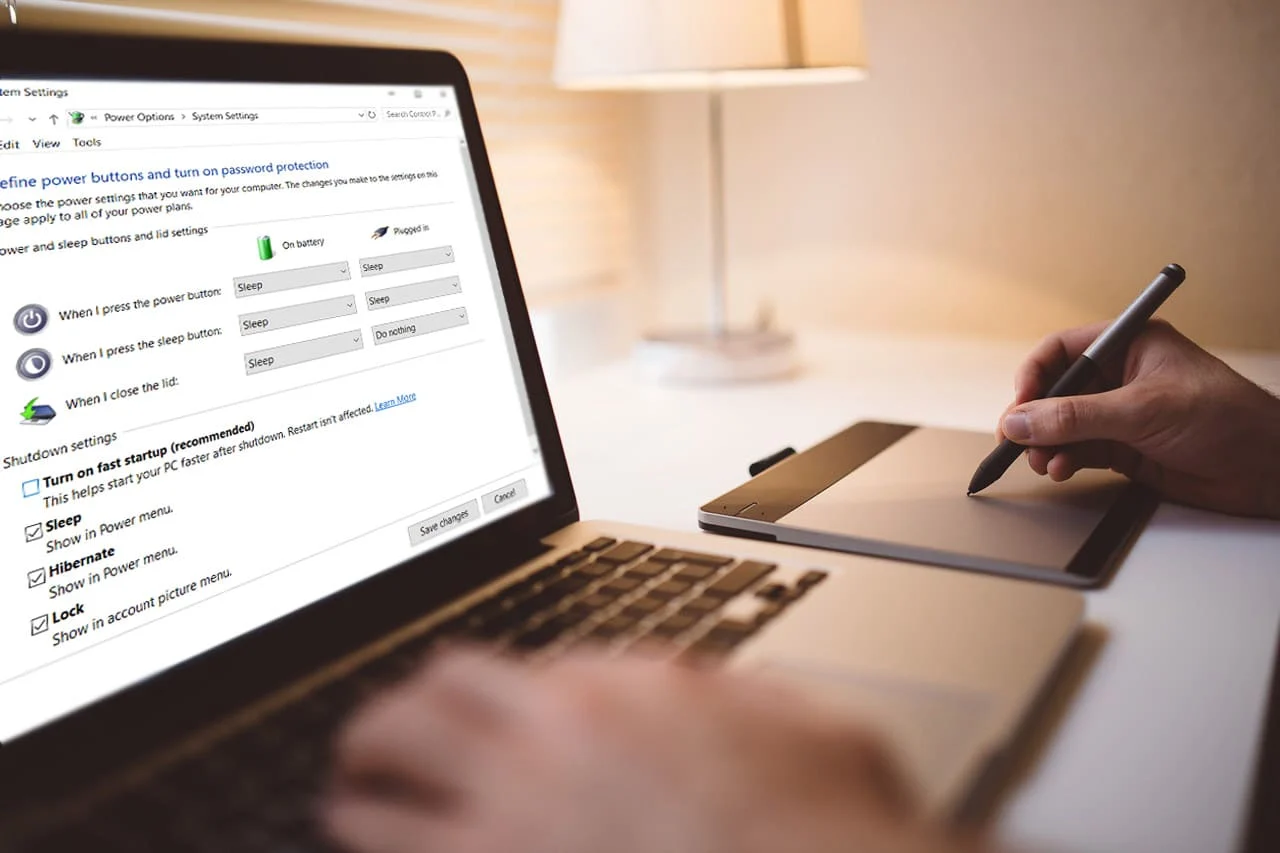
Yöntem 4: USB Seçici Askıya Alma Ayarlarını Değiştirin
1. Windows Arama'da Güç Seçeneğini arayın, ardından arama sonucundan Güç Planını Düzenle'ye tıklayın. Veya Windows Görev Çubuğundaki Güç simgesine sağ tıklayın ve ardından Güç Seçenekleri'ni seçin.
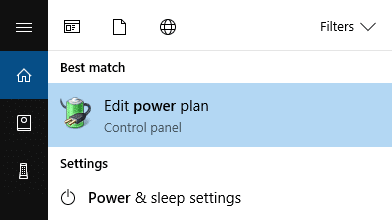
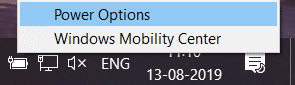
2. Plan ayarlarını değiştir'i seçin.
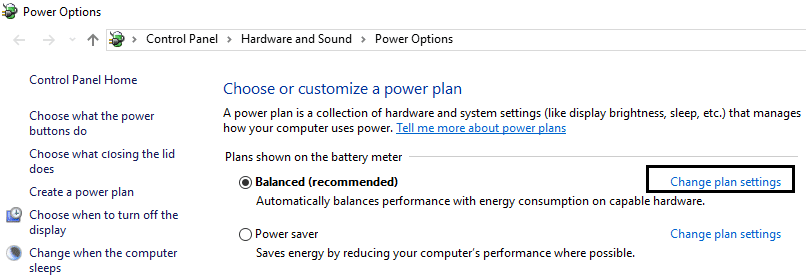
3. Şimdi ekranın altından Gelişmiş güç ayarlarını değiştir'i tıklayın.
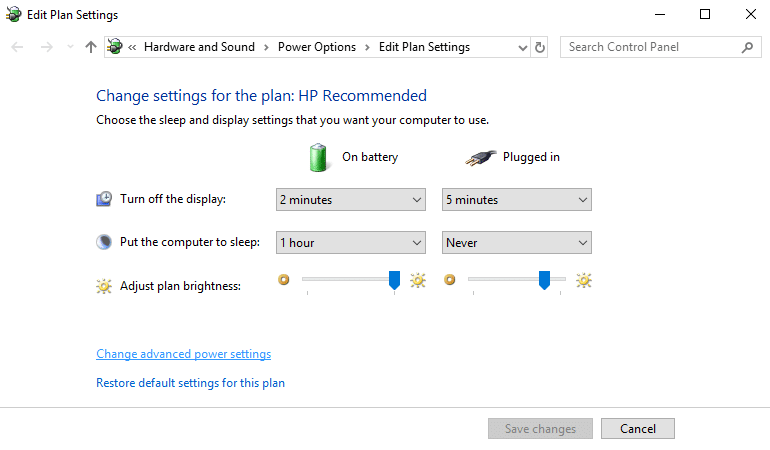
4. USB ayarlarını bulun ve genişletin.
5. USB seçici askıya alma ayarlarını yeniden genişletin ve hem Pilde hem de Takılı ayarları devre dışı bırakın.
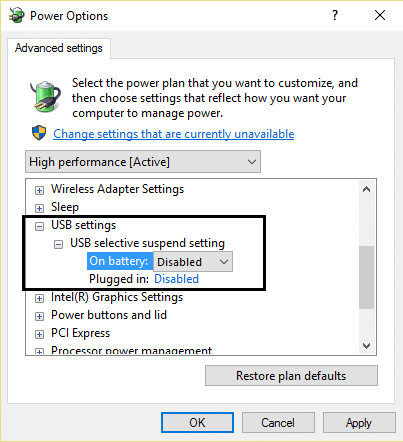
6. Uygula ve Yeniden Başlat'a tıklayın.
Bu, USB Aygıtı Tanınmadı'yı düzeltmenize yardımcı olacaktır. Aygıt Tanımlayıcı İsteği Başarısız hatası, değilse devam edin.
Yöntem 5: Genel USB Hub'ı Güncelleyin
1. Çalıştır iletişim kutusunu açmak için Windows tuşu + R tuşuna basın.
2. Aygıt Yöneticisi'ni açmak için 'devmgmt.msc' yazın.
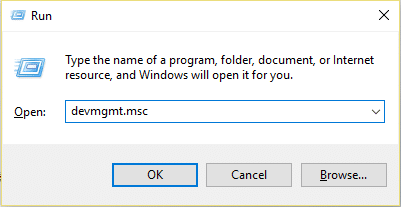
3. Evrensel Seri Veri Yolu denetleyicilerini bulun ve genişletin.
4. 'Genel USB Hub' üzerine sağ tıklayın ve 'Sürücü Yazılımını Güncelle'yi seçin.
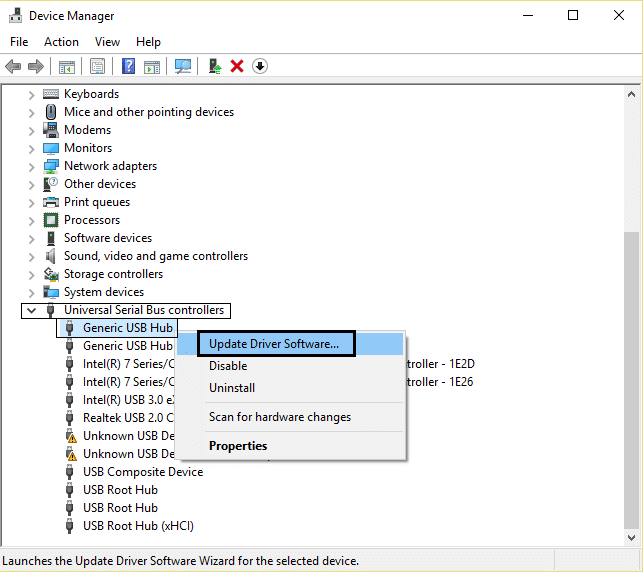
5. Şimdi 'Sürücü yazılımı için bilgisayarımı tara' seçeneğini seçin.

6. 'Bilgisayarımdaki sürücüler listesinden seçmeme izin ver' seçeneğini tıklayın.
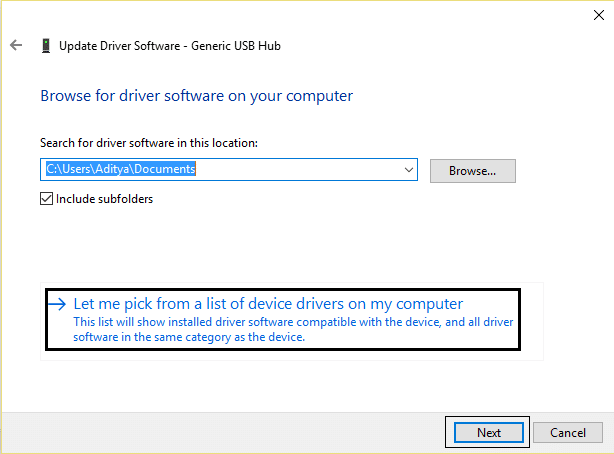
7. 'Genel USB Hub'ı' seçin ve İleri'ye tıklayın.
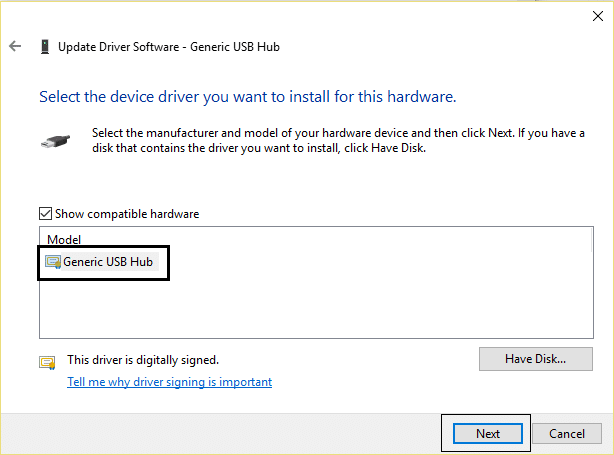
8. Kurulumun bitmesini bekleyin ve Kapat'a tıklayın.
9. Mevcut tüm 'Genel USB Hub'ları için yukarıdaki tüm adımları uygulayın.
10. Sorun hala çözülmediyse, Evrensel Seri Veri Yolu denetleyicileri listesinin sonuna kadar yukarıdaki adımları izleyin.
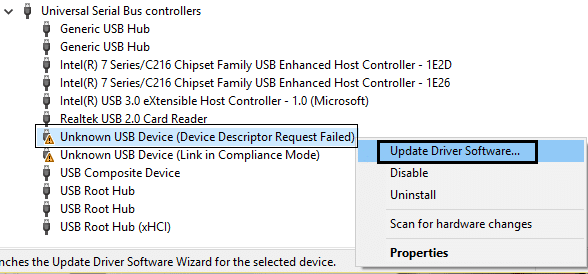
Yöntem 6: USB Aygıt Tanımlayıcı Hatası hatasını düzeltmek için Güç Kaynağını Kaldırın
1. Güç Kaynağı fişinizi dizüstü bilgisayardan çıkarın.
2. Şimdi sisteminizi yeniden başlatın.
3. Şimdi USB cihazınızı USB bağlantı noktalarına bağlayın. Bu kadar.
4. USB cihazı bağlandıktan sonra, Dizüstü Bilgisayarın Güç Kaynağını takın.

Yöntem 7: BIOS'u Güncelleyin
Bazen sistem BIOS'unuzu güncellemek bu hatayı düzeltebilir. BIOS'unuzu güncellemek için anakart üreticinizin web sitesine gidin ve BIOS'un en son sürümünü indirin ve kurun.
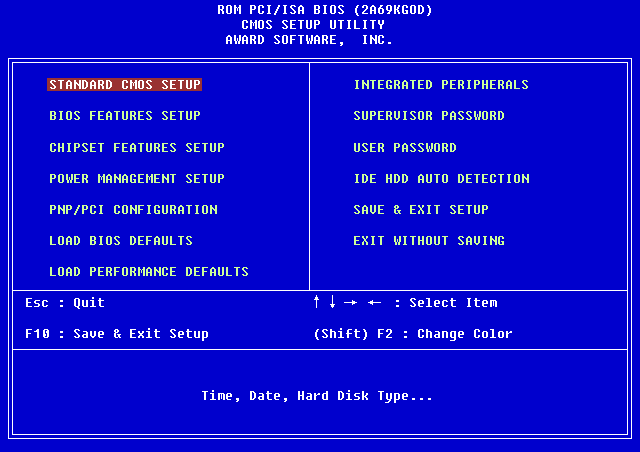
Her şeyi denediyseniz, ancak yine de USB aygıtı tanınmadı sorununa takılıp kaldıysanız, bu kılavuza bakın: Windows tarafından tanınmayan USB Aygıtı Nasıl Onarılır.
Son olarak, umarım Windows 10'da USB Aygıt Tanımlayıcı Hatasını Düzeltmişsinizdir , ancak herhangi bir sorunuz varsa, bunları yorum bölümünde sormaktan çekinmeyin.
